如何使用PanoramaStudioPro软件实现全景图片?手机拍摄全景图片时候,要慢慢移动拍摄出全景图片,好处就是能够很快生成全景图片,不好之处就是一旦出现失误操作时候,就会造成这次的图片效果差,出现图片失真,另外就是手机的全景图片一般容量都比较小,就一两兆,导致出来的全景图片不清晰。还有一种方法就是分段拍摄照片,然后通过后期软件进行编辑,来获得全景图片,现在使用一款叫做PanoramaStudio的软件可以帮助我们实现这个功能,接下来小编就给大家带来PanoramaStudio Pro创建单行/多行全景图的方法教程,一起去看看吧。
一、新建任务
(1)首先打开PanoramaStudio Pro软件 会自动弹出界面让我们选择使用哪种方法合成图片
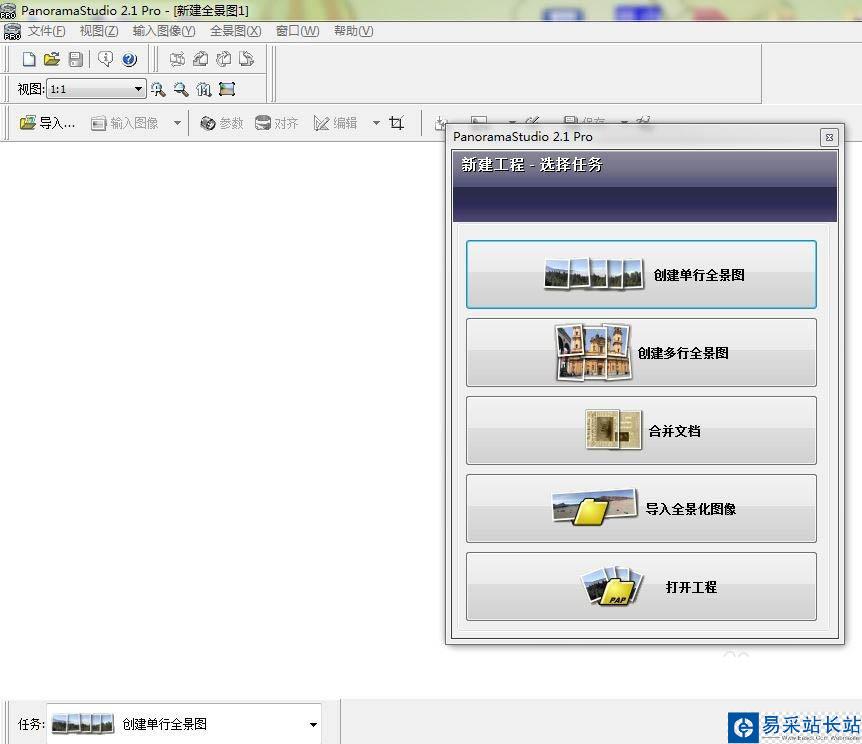
(2)选择菜单栏中的 文件——新建工程,或者点击任务栏中的 白纸图标也是新建工程 的功能 之后也会出现图一的选择任务界面
方法一:选择菜单栏中的 文件——新建工程
方法二:点击任务栏中的 白纸图标新建工程

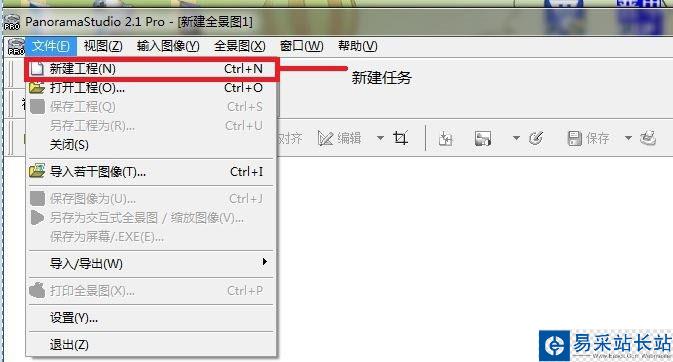
二--1创建单行全景图--导入图片和对齐图片
1、创建单行全景图
点击 创建单行全景图,再选择 导入 可以导入要编辑的图片
注意:导入图片之后 一定要按照图片拍摄顺序从左到右 重新调整好顺序
方法一:任务栏中点击 导入
方法二:菜单栏中 点击 文件--导入图片
方法三:直接拖动需要的图片到软件空白处
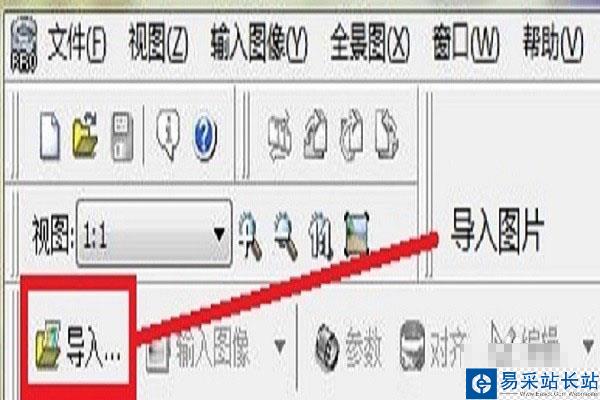
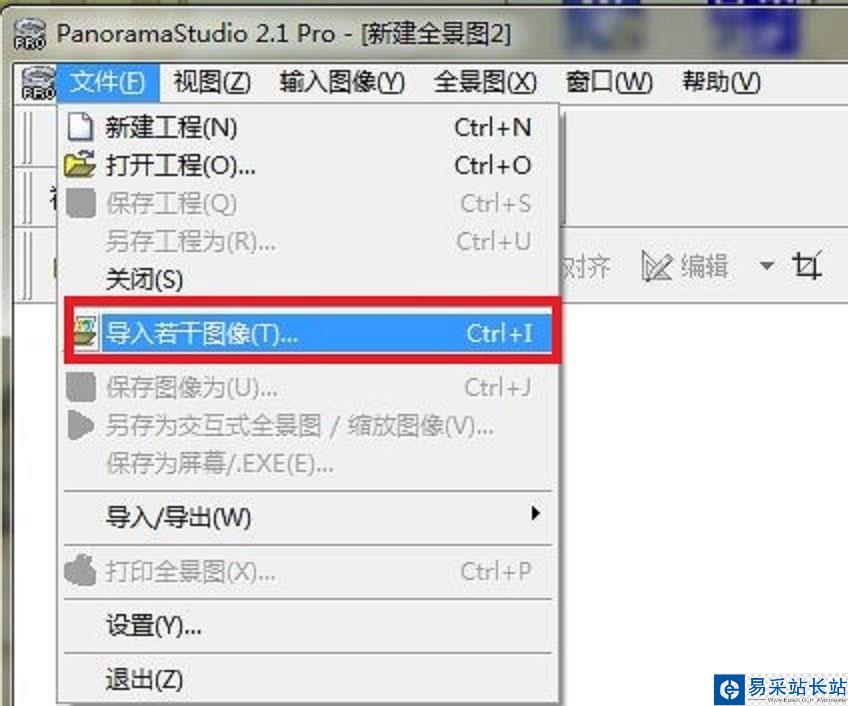
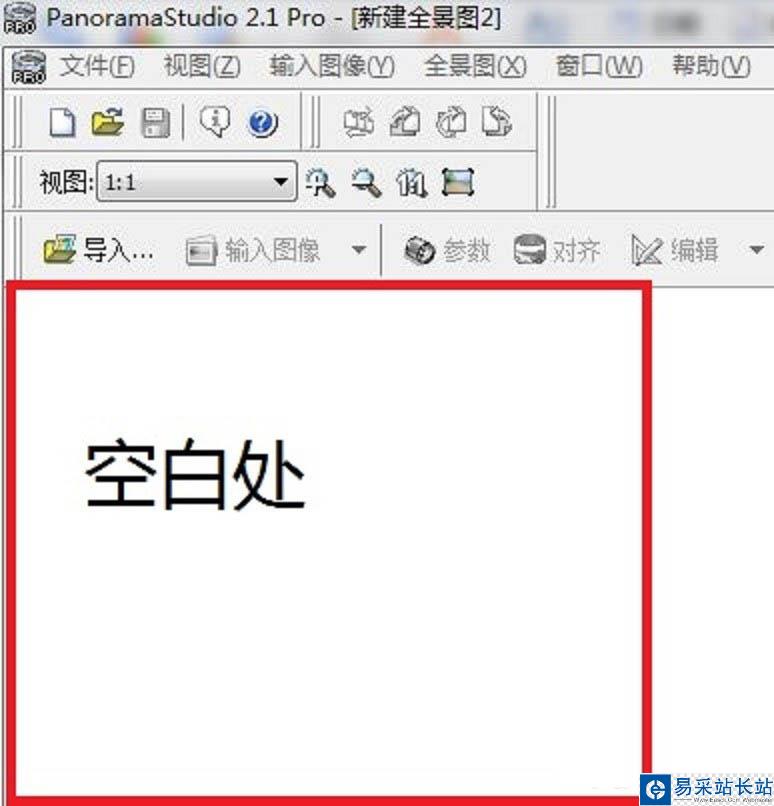
2、例子:
1.现在导入几张图片,然后选择对齐,有两种图片生成效果,
一种是排列(局部性)全景图,就是把图片拼接一下就可以了
第二种是 排列360度全景图,在图片拼接后,第一张和最后一张再拼接,形成一个360度的全景图片
注意:(1)导入的图片需要水平面拍摄的图片,或者是垂直面拍摄的图片全都翻转90度后再导入。
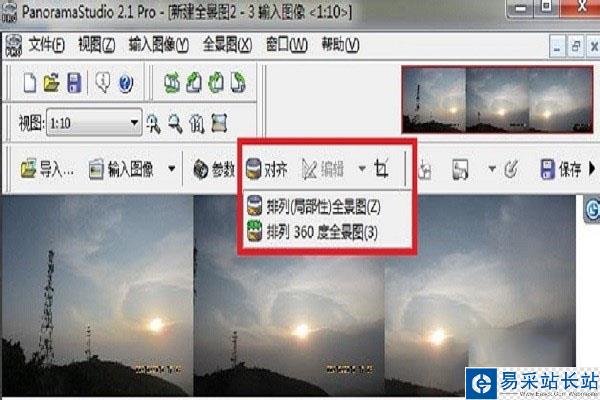
2.这里选择 排列(局部性)全景图 比较常用
会弹出提示 选择 是 进入 焦距和视野的缺省设置
新闻热点
疑难解答